自动显示Excel2013表格中超过报销金额的行
来源:网络收集 点击: 时间:2024-03-21【导读】:
在使用excel进行财务报账时,我们常常需要将报销金额进行统计分析,在统计分析时将超过报销的金额进行自动显示,这是怎么操作的呢,下面我们就来看看怎么自动显示表格中超出报销金额行的吧。工具/原料more使用软件:excel2013方法/步骤1/6分步阅读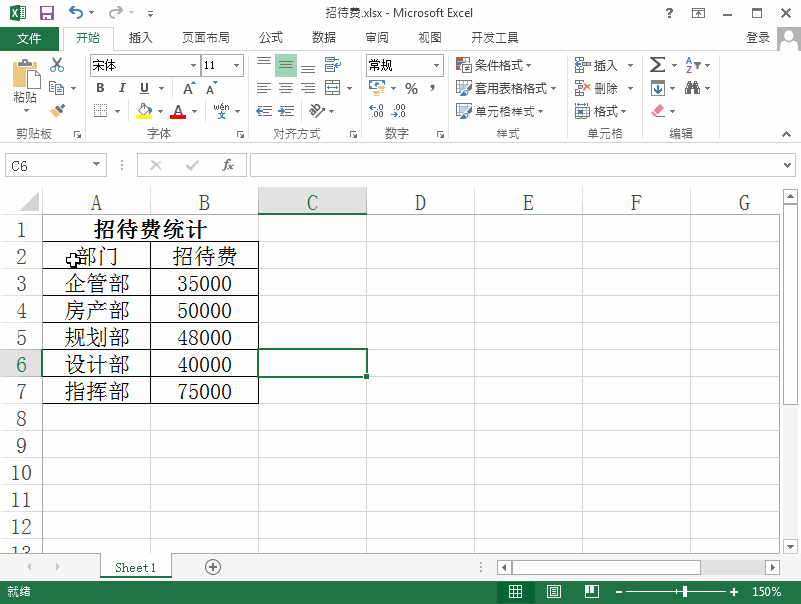 2/6
2/6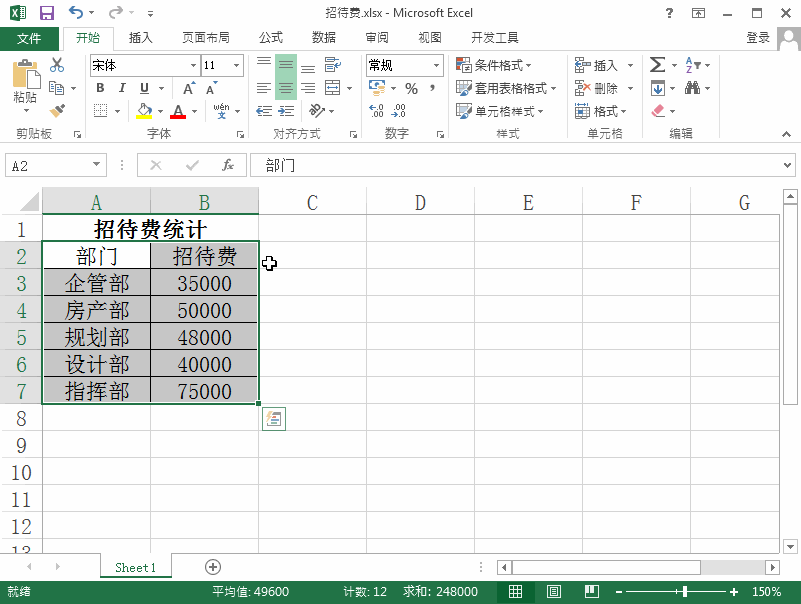 3/6
3/6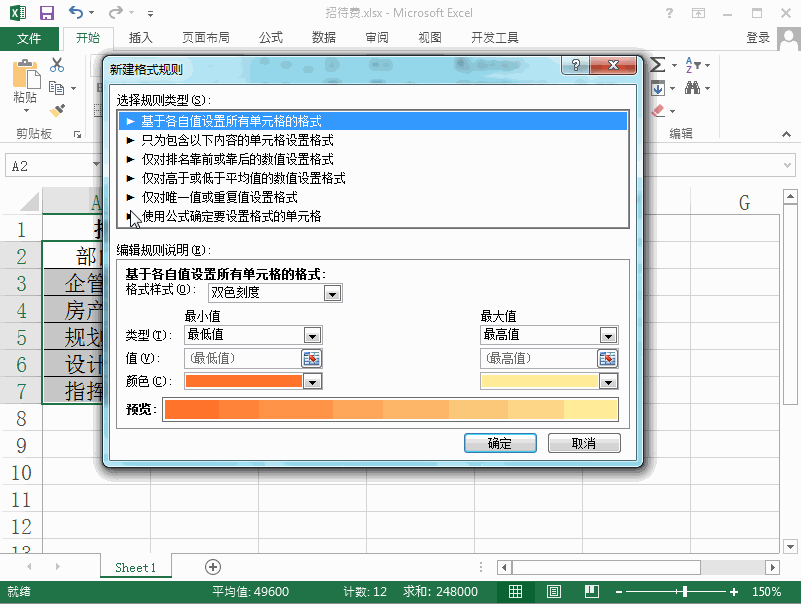 4/6
4/6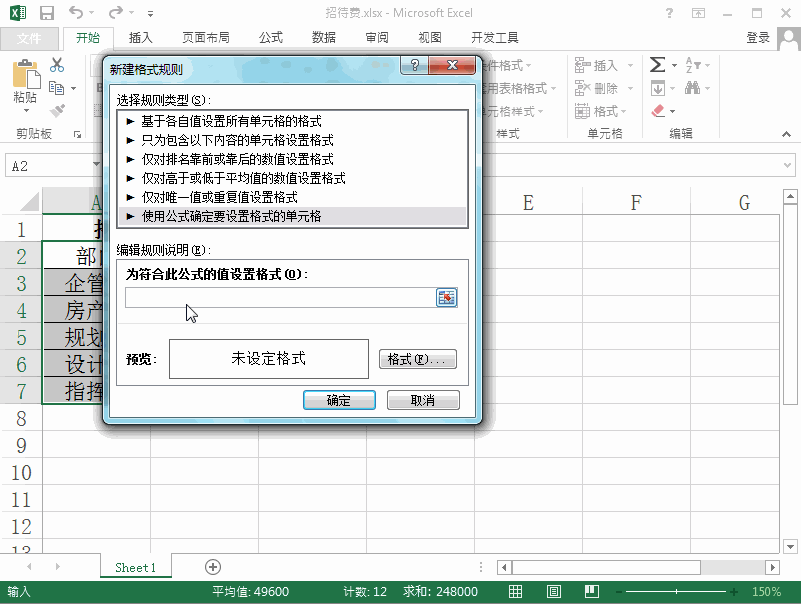 5/6
5/6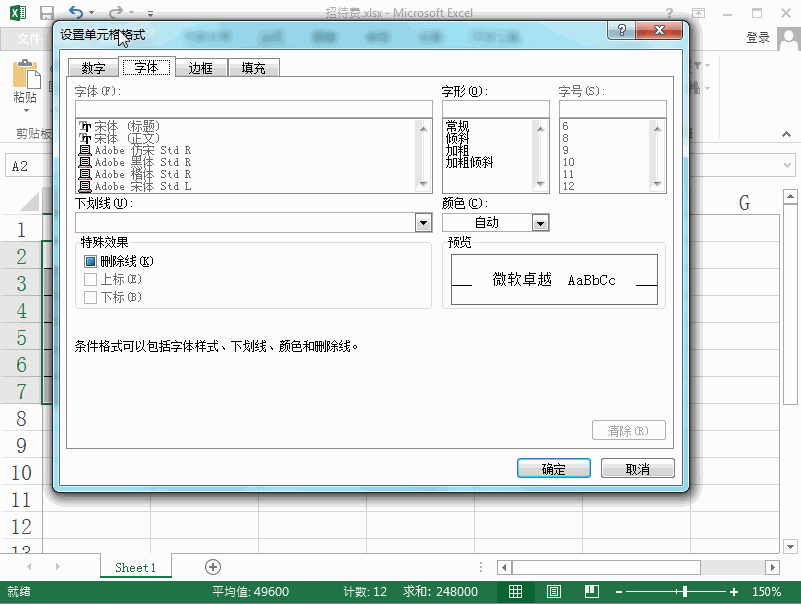 6/6
6/6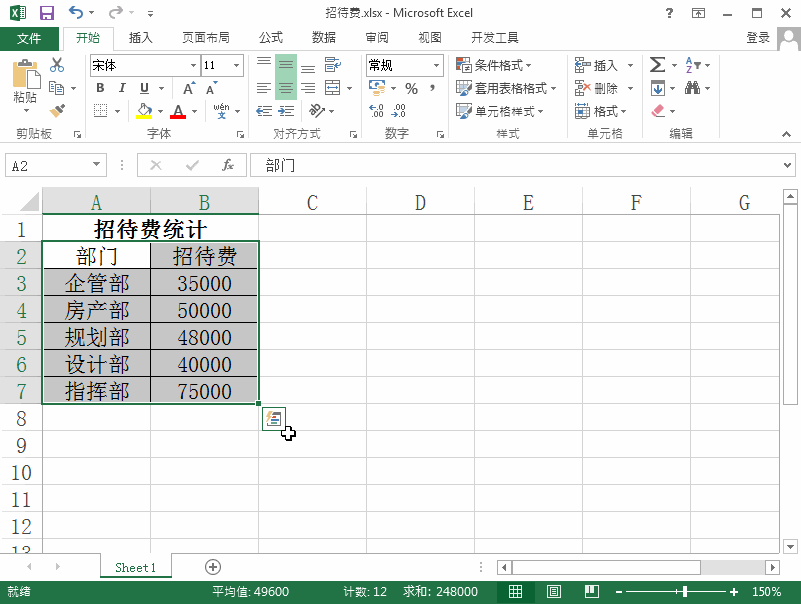
首先将我们需要分析的表格打开,选择我们的表格内容,然后在开始里找到条件格式选项,如图所示:
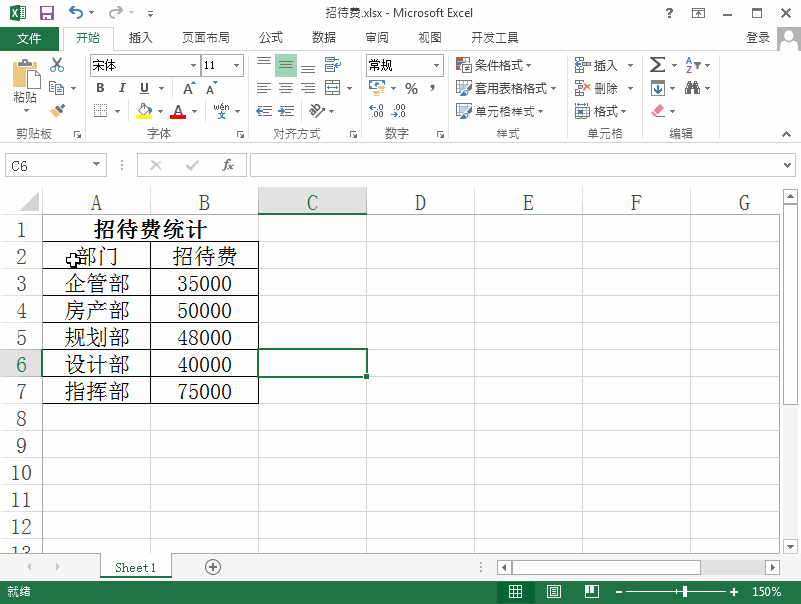 2/6
2/6点击条件格式选项的下拉箭头,在其下拉菜单里找到新建格式规则选项,点击该选项弹出新规则对话框,如图所示:
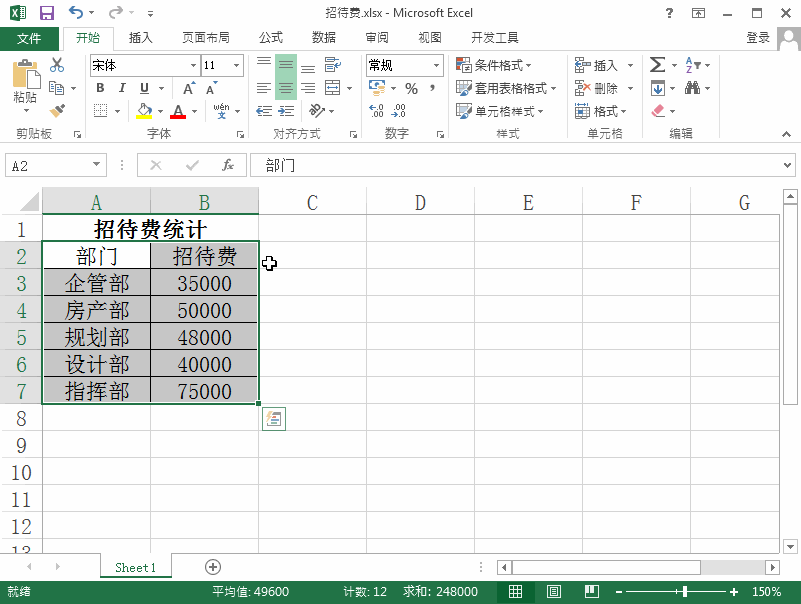 3/6
3/6在新建格式规则对话框内我们找到选择规则类型里选项,在该选项内我们选择使用公式确定要设置格式的单元格,选择该选项之后在下面就出现了该选项的设置输入框,如图所示:
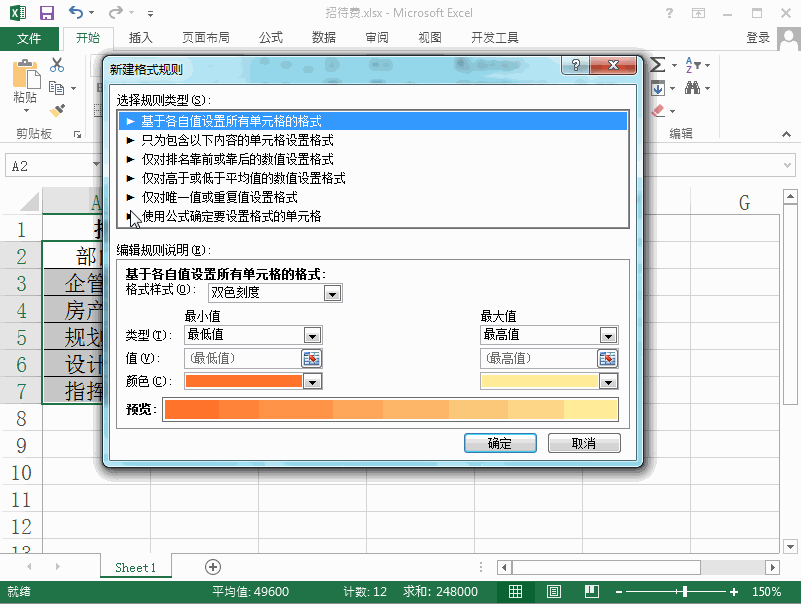 4/6
4/6在输入框内我们输公式然后找到格式选项,如图所示:
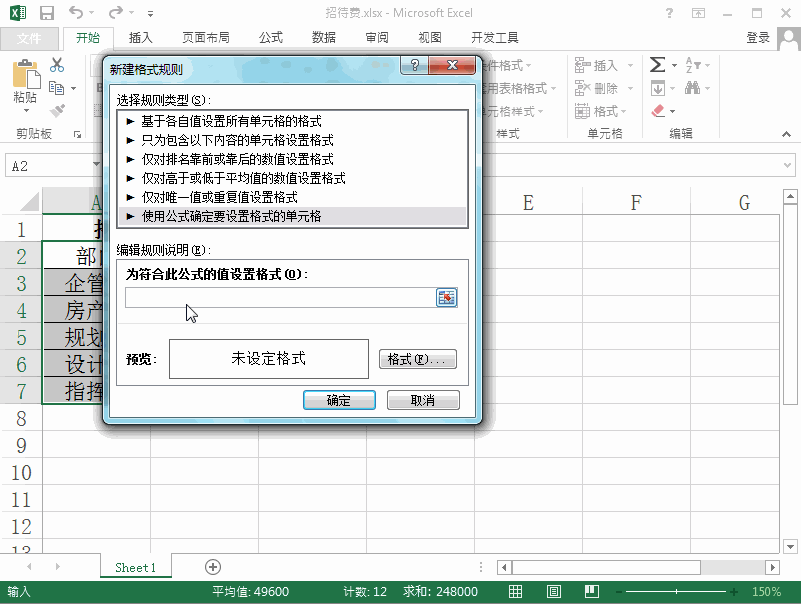 5/6
5/6点击格式选项,弹出设置单元格格式对话框,在该对话框内我们选择填充选项,在填充里我们可以选择颜色,然后点击确定回到新建格式规则对话框,在该对话框内再点击确定我们就设置好了,如图所示:
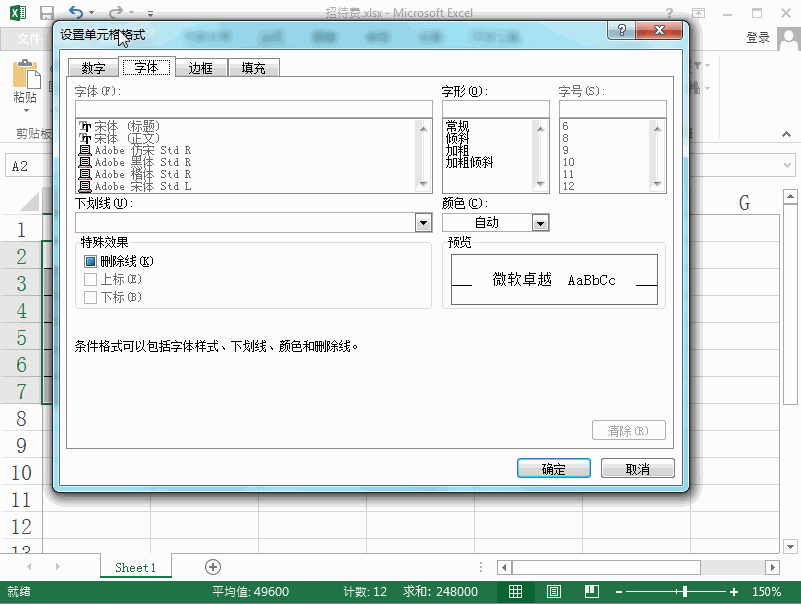 6/6
6/6设置好之后,我们在表格的右下键点击快速分析选项,点击之后在其列表里选择色阶,可以看到我们的单元格就自动显示超出的金额行了,如图所示:
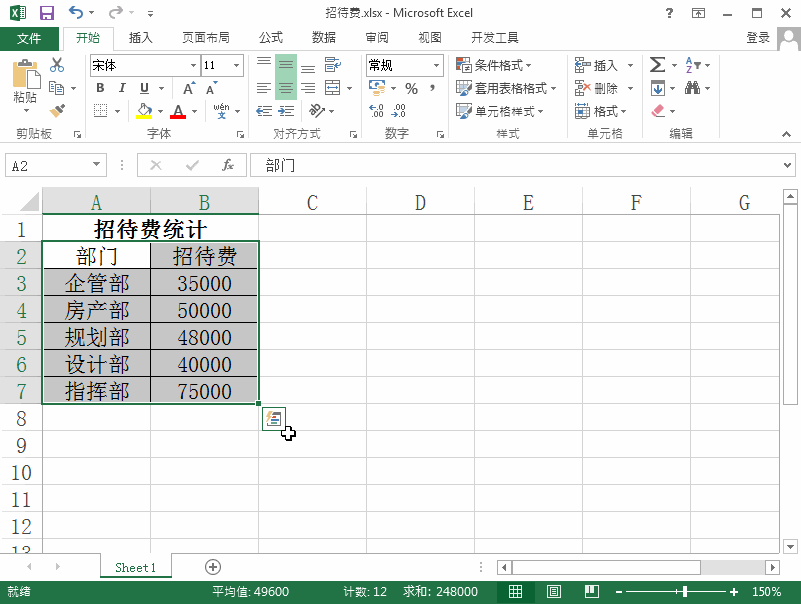
版权声明:
1、本文系转载,版权归原作者所有,旨在传递信息,不代表看本站的观点和立场。
2、本站仅提供信息发布平台,不承担相关法律责任。
3、若侵犯您的版权或隐私,请联系本站管理员删除。
4、文章链接:http://www.1haoku.cn/art_363410.html
上一篇:魔兽世界375裁缝在哪里学
下一篇:银行查征信怎么查
 订阅
订阅